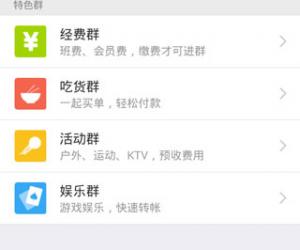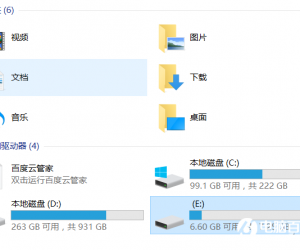Premiere视频处理之批量调整画面曝光度,省时又高效
发布时间:2019-07-03 15:37:11作者:知识屋
视频中有多处片段的画面曝光严重,必须进行修复,如果你选择逐一调整曝光度,肯定要花费不少时间,效率也大打折扣。鉴于此,小编整理了使用Premiere CC 2018批量修复视频画面曝光的方法,大家可以参考。
Premiere如何批量调整视频曝光度?
打开Premiere软件,导入需要调整曝光的视频素材,把鼠标放在开头的那一段,
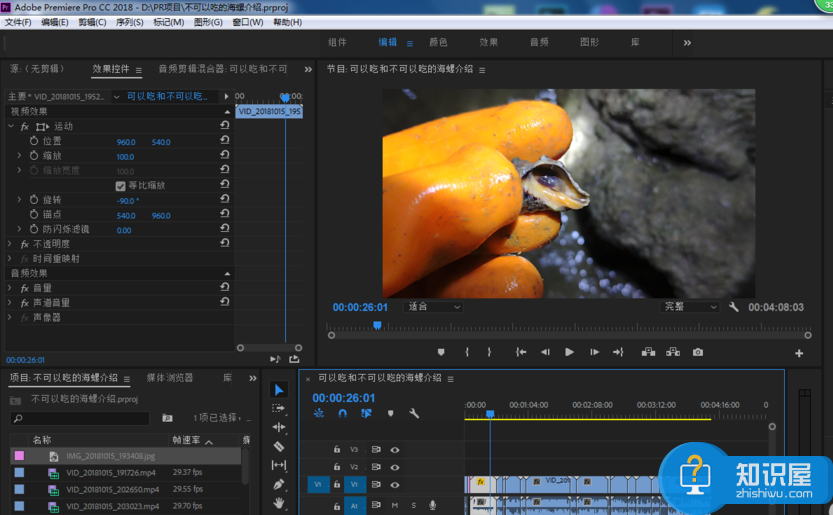
在软件界面上方点击【颜色】选项,打开【Lumetri颜色】,点击【色调】——【曝光】,
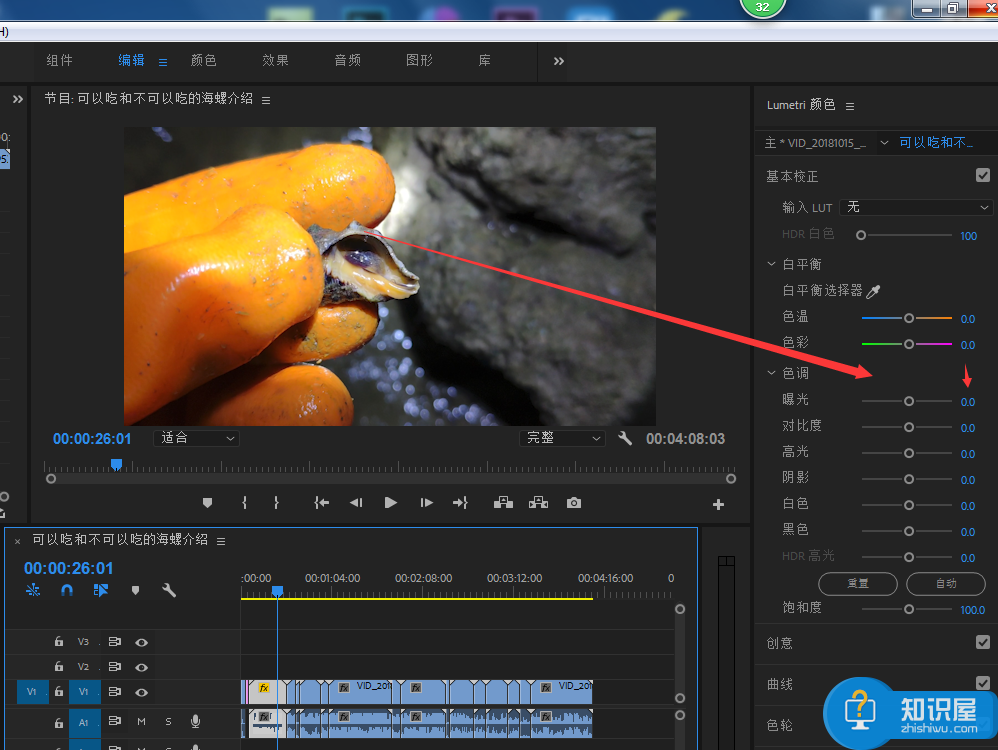
点击曝光后面的0.0数值,可以修改数字,或者直接用鼠标左右拖动修改数值,
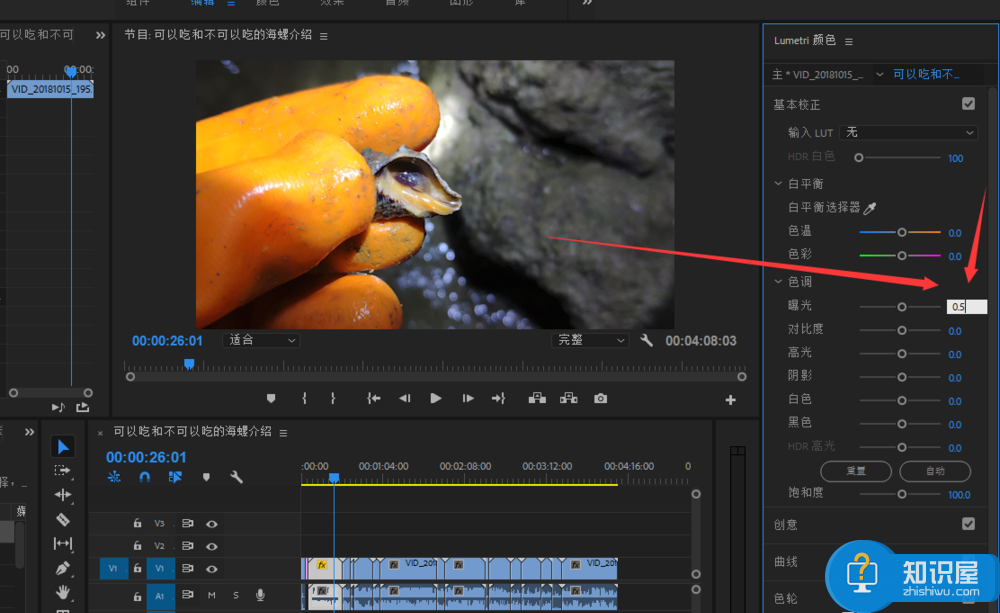
调整结束,右击该视频,弹出菜单,点击【复制】,
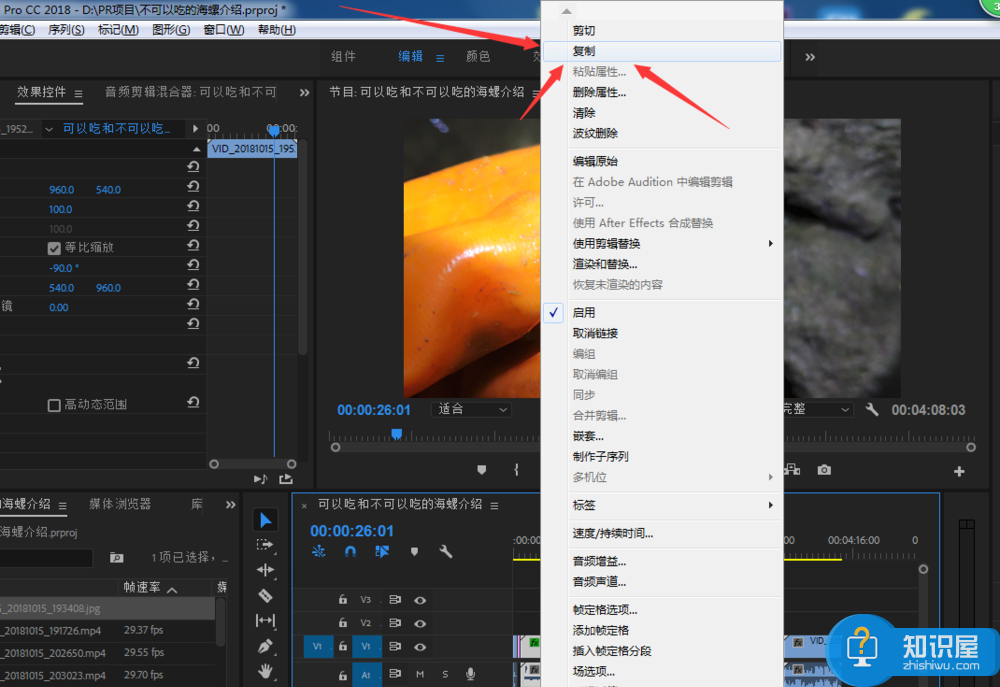
回到时间轴,选中要批量调整曝光的素材片段,看箭头指示,
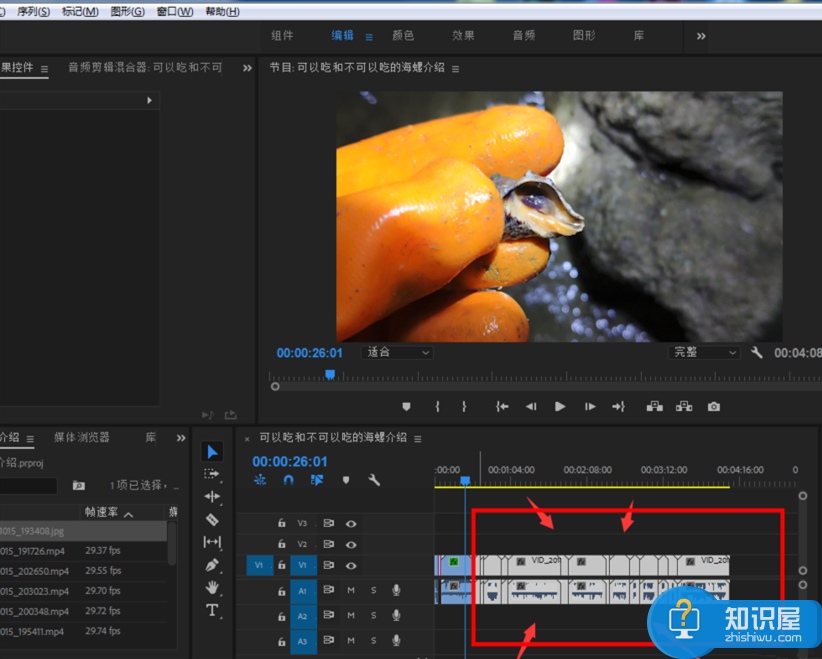
鼠标右击,选择【粘贴属性】,弹出粘贴属性窗口,勾选【效果】、【Lumetri颜色】,点击确定,软件即可自动批量调整曝光了。
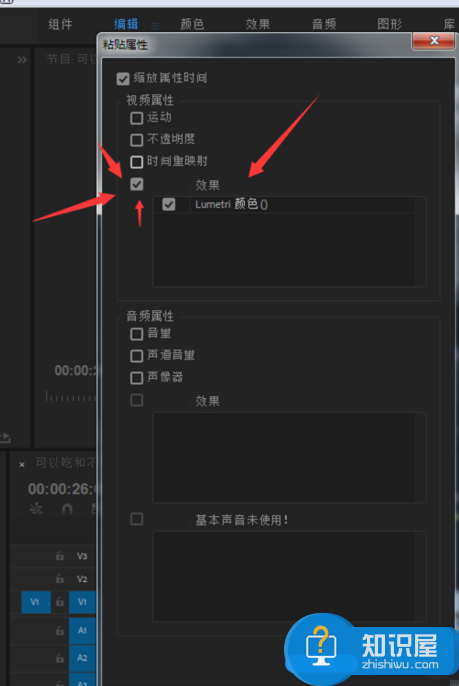
想了解更多有关Premiere使用教程,可以关注wmzhe.com。
(免责声明:文章内容如涉及作品内容、版权和其它问题,请及时与我们联系,我们将在第一时间删除内容,文章内容仅供参考)
知识阅读
软件推荐
更多 >-
1
 一寸照片的尺寸是多少像素?一寸照片规格排版教程
一寸照片的尺寸是多少像素?一寸照片规格排版教程2016-05-30
-
2
新浪秒拍视频怎么下载?秒拍视频下载的方法教程
-
3
监控怎么安装?网络监控摄像头安装图文教程
-
4
电脑待机时间怎么设置 电脑没多久就进入待机状态
-
5
农行网银K宝密码忘了怎么办?农行网银K宝密码忘了的解决方法
-
6
手机淘宝怎么修改评价 手机淘宝修改评价方法
-
7
支付宝钱包、微信和手机QQ红包怎么用?为手机充话费、淘宝购物、买电影票
-
8
不认识的字怎么查,教你怎样查不认识的字
-
9
如何用QQ音乐下载歌到内存卡里面
-
10
2015年度哪款浏览器好用? 2015年上半年浏览器评测排行榜!